Pages

在 Mac 上的 Pages 文稿中更新或复原段落样式
对使用了段落样式的文本外观进行更改时(例如,颜色或大小),该段落样式会被覆盖。覆盖采用“段落样式”弹出式菜单中样式名称旁边的星号 (*) 或星号加“更新”按钮表示。若要处理覆盖,则可以执行以下一项操作:
忽略它:将覆盖留在原位,并保留对文本所做的编辑。
更新段落样式以整合覆盖:如果更新了段落样式,那么文稿中使用该样式的所有文本也会更新。
移除覆盖:将文本复原到原始外观并保持段落样式不变。
【注】有关更新列表样式的信息,请参阅格式化列表。
更新段落样式
更新段落样式时,文稿中使用该样式的所有文本也会更新。
在包含覆盖的文本中点按任意位置。
在“格式”
 边栏中,执行以下一项操作:
边栏中,执行以下一项操作:如果有“更新”按钮:点按“更新”。
如果只有星号:点按样式名称,然后将鼠标指针移到“段落样式”弹出式菜单中的样式名称上方。点按出现的箭头,然后选取“用所选部分重新定义”。
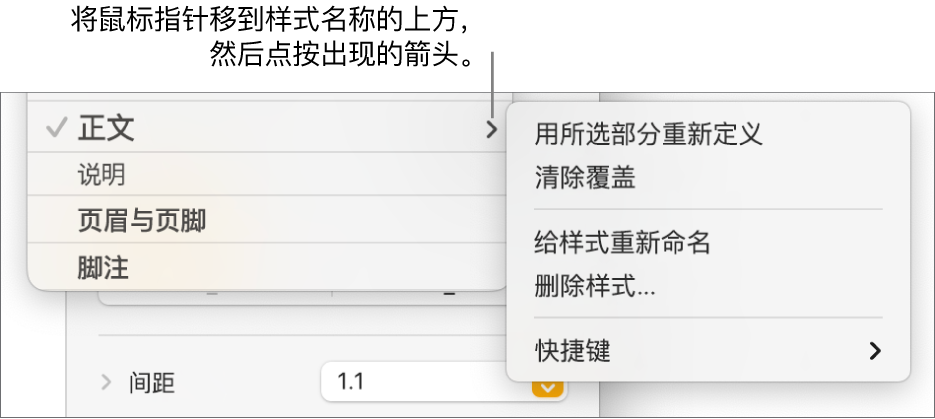
如果文本位于文本框、表格或形状中,请先点按边栏顶部的“文本”标签,以查看段落样式。
复原样式更改
如果不想要保留对文本所做的更改,则可以将文本复原到其原始段落样式(移除覆盖)。
点按带有覆盖的段落,或选择带有覆盖的所有段落。
在“格式”
 边栏中,点按顶部附近的段落样式名称,然后点按原始样式名称(它具有灰色勾号来表示覆盖)。
边栏中,点按顶部附近的段落样式名称,然后点按原始样式名称(它具有灰色勾号来表示覆盖)。如果文本位于文本框、表格或形状中,请先点按边栏顶部的“文本”标签,以查看段落样式。
覆盖将被清除,且文本将复原为原始样式,而勾号将更改为黑色。
感谢您的反馈。